작년에 SVN(subversion) 을 설치하면서
매번 설치할때마다 사용방법에 대하여 정리가 안되고
콘솔상에서 작업하는 것이 조금은 불편했었습니다.
2007/02/01 - [따라해보자/Subversion] - [svn] install guide for Subversion
그래서 나중에 보니
이러한 불편을 해소하기 위해서 지원해주는 툴도 있더군요.
SVN 서버 실행(간편 툴)
http://cafe.naver.com/alba1000/59

하지만 위의 툴도 SVN 서버를 설치하고 관리하기 위한 툴이지
SVN 서버 설치작업을 간소화해주지는 않습니다.
그런중에 다시 SVN 설정때문에 자료를 찾다가 흥미로운 내용을 보았습니다.
VisualSVN Server - SVN server 설치를 위한 가장 간단한 방법
http://kimsama.egloos.com/1692276
원래는 visual studio 를 위한 플러그인인가 봅니다.
벌써 이름부터가 그렇죠.
하지만 플러그인으로 사용하지 않고 서버부분만 가져다가 사용할 수도 있습니다.
AnkhSVN vs VisualSVN
http://www.gpgstudy.com/forum/viewtopic.php?t=18489
visual studio 를 지원하는 SVN 툴들도 여러개가 있나 봅니다.
하여간 많이 사용하는 것이 VisualSVN 이라고 합니다. 해당 툴은 유료로 판매하고 있습니다.
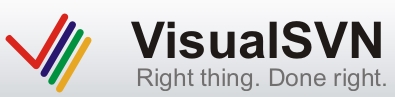
일단 설치부터 해보겠습니다.
진짜로 5분이 걸리는지는 한번 시간체크를...ㅎㅎ
1. 다운로드
http://www.visualsvn.com/server/
현재 버전은 1.0.1 입니다.
2. 설치
뭐 라이센스 동의하고 나면 바로 설정화면입니다.
use secure connection 을 체크하면 기본 port 를 8443 으로 설정하고
그렇지 않으면 8080 port 를 기본으로 잡습니다.
프로그램설치위치와 저장소 위치를 설정합니다.
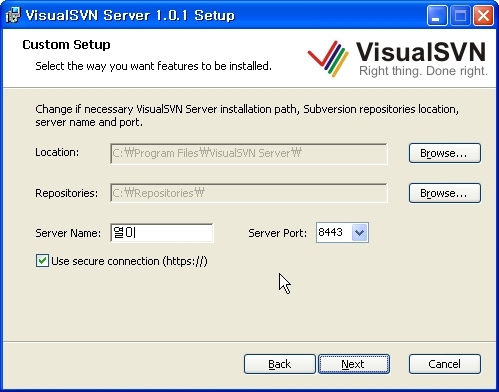
그리고 나면 설치 끝입니다.
5분도 걸리지 않습니다.
시작하고 1분정도...
설치된 내용은 MMC(Microsoft Management Console) 에 살짝 묻어서 설치가 됩니다.
(이렇게 설치될 수 있다는 것은 처음 알았습니다. 신기신기...ㅎㅎ)
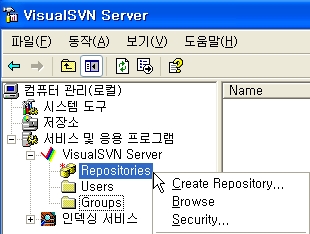 저장소 설정도 이렇게 편하게..
저장소 설정도 이렇게 편하게..
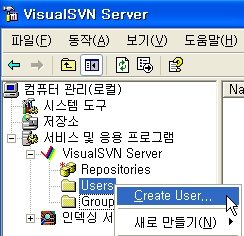 사용자 추가도 역시 쉽게
사용자 추가도 역시 쉽게
조회도 바로바로...ㅎㅎ
콘솔에서 스크립트로 작업하는 장점도 있지만
윈도우에 익숙한 분들에게는 너무 좋은 툴인것 같습니다.
현재 서브버전은 1.4.6 버전이 최신이고
VisualSVN 은 1.4.5 기반이라고 합니다.(1.0.1 기준)
Apache 를 기반으로 돌린다고 하는데 도대체 어찌 돌리는 거죠..
역시 신기하군요..ㅎㅎ
매번 설치할때마다 사용방법에 대하여 정리가 안되고
콘솔상에서 작업하는 것이 조금은 불편했었습니다.
2007/02/01 - [따라해보자/Subversion] - [svn] install guide for Subversion
그래서 나중에 보니
이러한 불편을 해소하기 위해서 지원해주는 툴도 있더군요.
SVN 서버 실행(간편 툴)
http://cafe.naver.com/alba1000/59

http://cafe.naver.com/alba1000
하지만 위의 툴도 SVN 서버를 설치하고 관리하기 위한 툴이지
SVN 서버 설치작업을 간소화해주지는 않습니다.
그런중에 다시 SVN 설정때문에 자료를 찾다가 흥미로운 내용을 보았습니다.
VisualSVN Server - SVN server 설치를 위한 가장 간단한 방법
http://kimsama.egloos.com/1692276
원래는 visual studio 를 위한 플러그인인가 봅니다.
벌써 이름부터가 그렇죠.
하지만 플러그인으로 사용하지 않고 서버부분만 가져다가 사용할 수도 있습니다.
AnkhSVN vs VisualSVN
http://www.gpgstudy.com/forum/viewtopic.php?t=18489
visual studio 를 지원하는 SVN 툴들도 여러개가 있나 봅니다.
하여간 많이 사용하는 것이 VisualSVN 이라고 합니다. 해당 툴은 유료로 판매하고 있습니다.
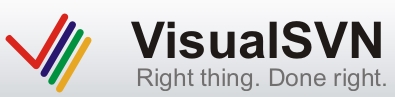
일단 설치부터 해보겠습니다.
진짜로 5분이 걸리는지는 한번 시간체크를...ㅎㅎ
1. 다운로드
http://www.visualsvn.com/server/
현재 버전은 1.0.1 입니다.
2. 설치
뭐 라이센스 동의하고 나면 바로 설정화면입니다.
use secure connection 을 체크하면 기본 port 를 8443 으로 설정하고
그렇지 않으면 8080 port 를 기본으로 잡습니다.
프로그램설치위치와 저장소 위치를 설정합니다.
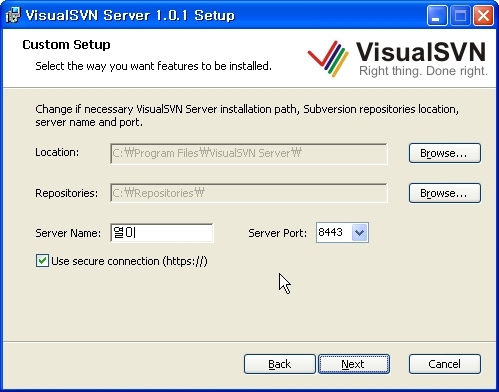
그리고 나면 설치 끝입니다.
5분도 걸리지 않습니다.
시작하고 1분정도...
설치된 내용은 MMC(Microsoft Management Console) 에 살짝 묻어서 설치가 됩니다.
(이렇게 설치될 수 있다는 것은 처음 알았습니다. 신기신기...ㅎㅎ)
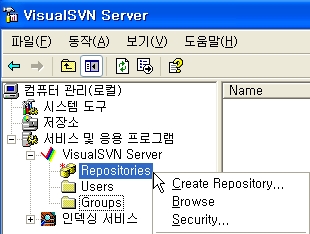
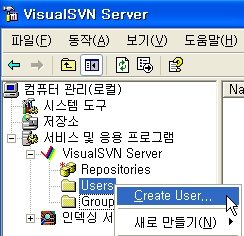
조회도 바로바로...ㅎㅎ
콘솔에서 스크립트로 작업하는 장점도 있지만
윈도우에 익숙한 분들에게는 너무 좋은 툴인것 같습니다.
현재 서브버전은 1.4.6 버전이 최신이고
VisualSVN 은 1.4.5 기반이라고 합니다.(1.0.1 기준)
Apache 를 기반으로 돌린다고 하는데 도대체 어찌 돌리는 거죠..
역시 신기하군요..ㅎㅎ
This distribution contains the following components:
- Subversion 1.4.5
- Apache 2.2.6
- OpenSSL 0.9.8g
- ZLib 1.2.3
- Neon 0.27.2
- Subversion 1.4.5
- Apache 2.2.6
- OpenSSL 0.9.8g
- ZLib 1.2.3
- Neon 0.27.2
728x90
반응형


